思路
要实现箭头指引的功能,其实就是将一张箭头的贴图赋值给材质球,再将材质球赋值给一个平面(Plane)物体,然后修改平面物体的Shader渲染模式,原理就是实现材质球贴图滚动的效果,要实现这个效果,原理就是不断改变贴图的offset偏移值,这个我们需要通过脚本编写代码去实现。
脚本
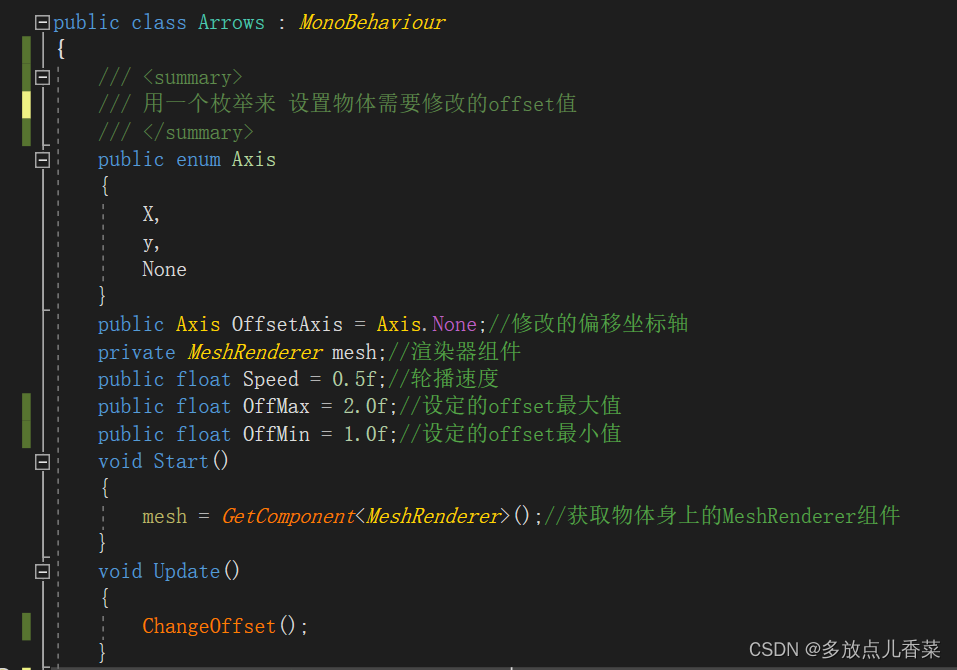
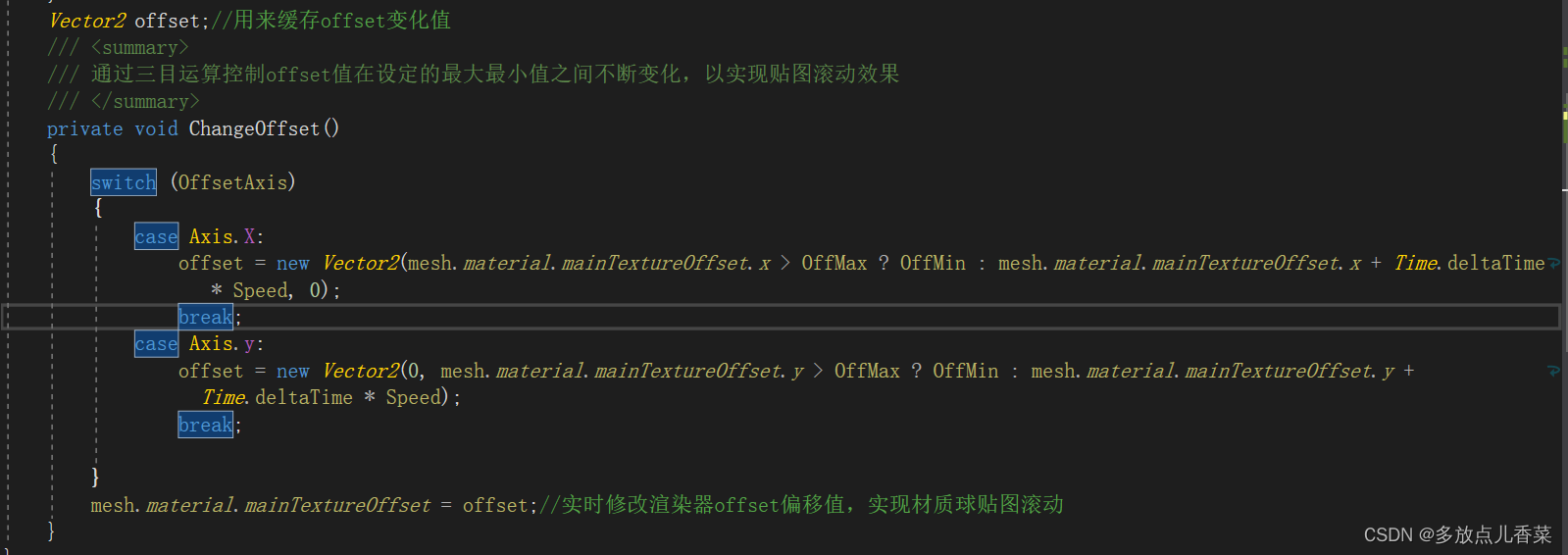
/// <summary>
/// 用一个枚举来 设置物体需要修改的offset值
/// </summary>
public enum Axis
{
X,
y,
None
}
public Axis OffsetAxis = Axis.None;//修改的偏移坐标轴
private MeshRenderer mesh;//渲染器组件
public float Speed = 0.5f;//轮播速度
public float OffMax = 2.0f;//设定的offset最大值
public float OffMin = 1.0f;//设定的offset最小值
void Start()
{
mesh = GetComponent<MeshRenderer>();//获取物体身上的MeshRenderer组件
}
void Update()
{
ChangeOffset();
}
Vector2 offset;//用来缓存offset变化值
/// <summary>
/// 通过三目运算控制offset值在设定的最大最小值之间不断变化,以实现贴图滚动效果
/// </summary>
private void ChangeOffset()
{
switch (OffsetAxis)
{
case Axis.X:
offset = new Vector2(mesh.material.mainTextureOffset.x > OffMax ? OffMin : mesh.material.mainTextureOffset.x + Time.deltaTime * Speed, 0);
break;
case Axis.y:
offset = new Vector2(0, mesh.material.mainTextureOffset.y > OffMax ? OffMin : mesh.material.mainTextureOffset.y + Time.deltaTime * Speed);
break;
}
mesh.material.mainTextureOffset = offset;//实时修改渲染器offset偏移值,实现材质球贴图滚动
}
脚本中用了一个枚举来设置箭头材质贴图滚动,这取决于你的贴图中箭头的方向,如果箭头图的箭头方向是左右就是设置offset的X,否则就是offset的Y;变量Speed设置的是滚动的速度,正负表示箭头的正反方向,在Update函数里调用ChangeOffset方法,控制offset的X值或Y值在设定的最大值和最小值之间不断更新,已达到贴图滚动的效果。
效果实现
- 在场景中新建一个平面(Plane),新建一个材质球,将一张带有箭头样式的贴图赋值给材质球,(注意:这里的贴图类型为Default,,不要修改为其他类型),然后修改材质球的shader渲染模式为Unlit/Transparent或者Legacy Shaders/Particles/Additive或者Legace Shaders/Transparent/下的任意一种模式均可;最后将材质球赋值给平面,将以上写好的脚本拖拽到平面物体上,根据贴图箭头的指向设置需要修改offset值和速度。如下图:
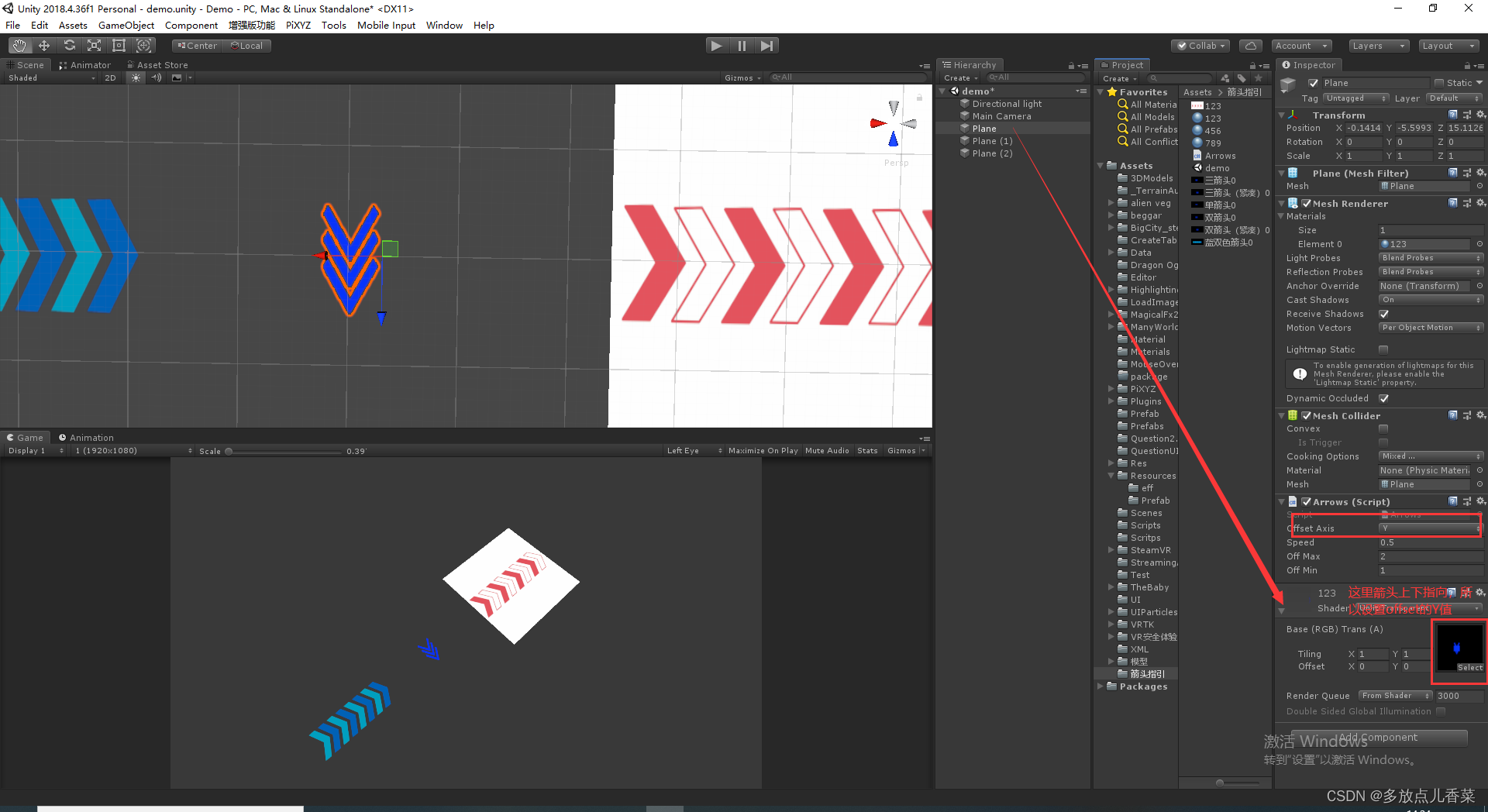
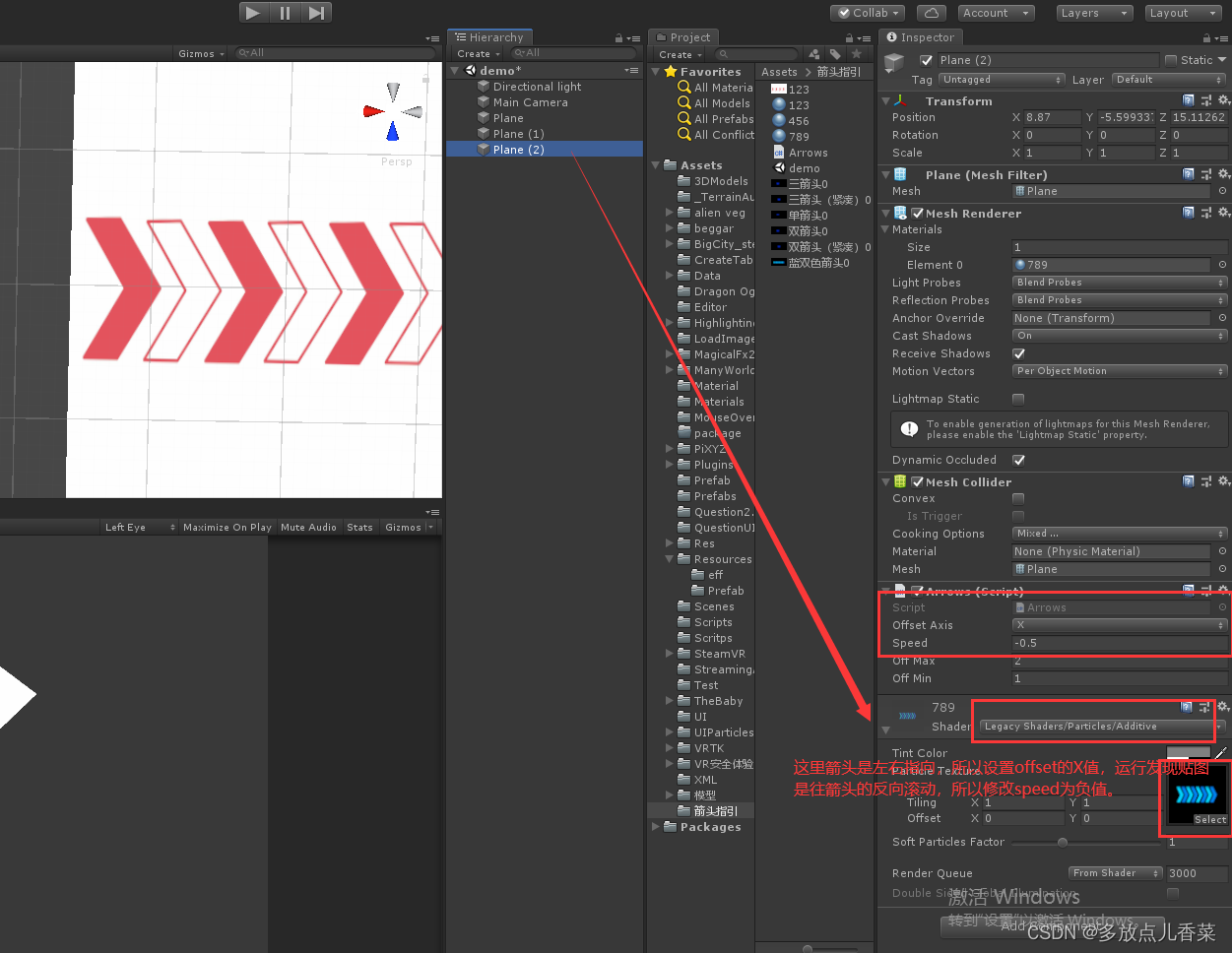
运行效果:
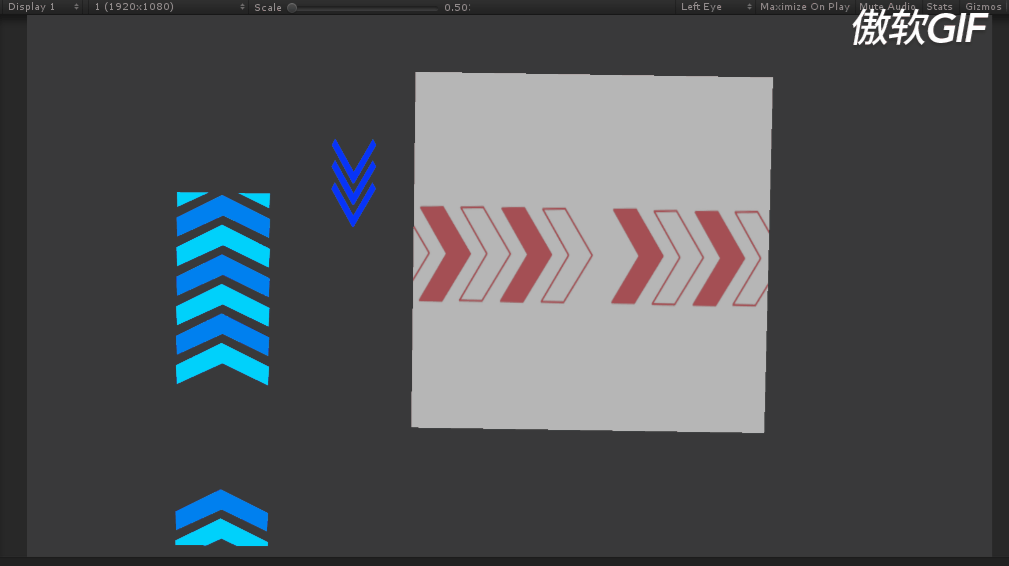
箭头滚动的范围可以通过设置平面(Plane)的Scale大小来控制。